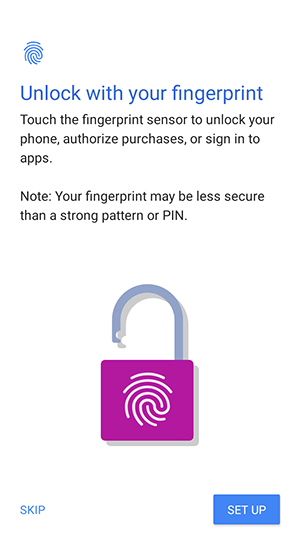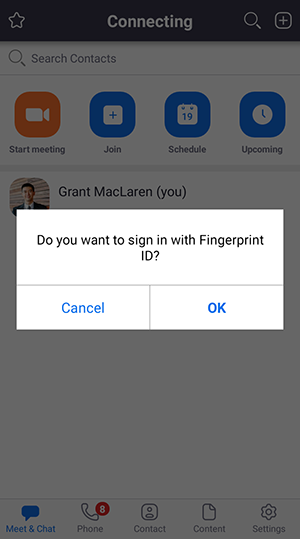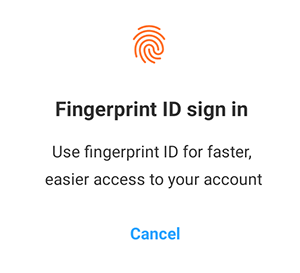Android 지문 인증 사용하기
지문 센서가 탑재된 Android 기기가 있는 경우 지문 인증을 활성화하여 지문을 사용해 Zoom에 빠르게 로그인할 수 있습니다.
이 글에서 다루는 내용:
지문 인증을 위한 전제 조건
Android에서 내 지문을 추가하는 방법
Zoom 모바일 앱에서 지문 인증을 사용하려면 먼저 Android 설정에서 지문을 추가해야 합니다. 지문을 이미 추가한 경우에는 다음 섹션으로 건너뜁니다.
참고: 이 단계는 Android 9.0에 적용됩니다. 이 단계는 기기 제조업체에 따라 다를 수 있습니다. 이 단계가 도움이 되지 않는다면 제조업체의 지원 사이트를 방문하여 지문 인증을 활성화하는 지침을 확인하세요.
-
설정으로 이동합니다.
-
보안 및 위치를 탭합니다.

-
기기 보안 섹션에서 지문을 탭합니다.

-
설정을 탭하고 화면의 지시에 따라 지문을 추가합니다. 편의를 위해 둘 이상의 지문을 추가할 수 있습니다.
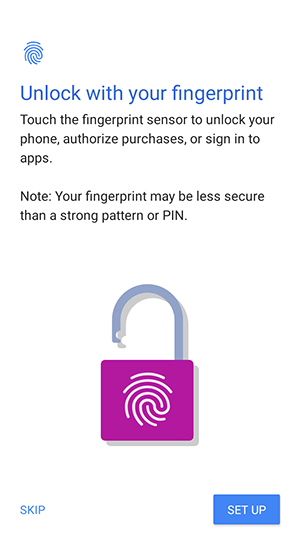
Zoom에서 지문 인증을 활성화하는 방법
로그인한 상태에서
-
설정
 을 탭합니다.
을 탭합니다. - 이름을 탭해 프로필 설정을 봅니다.
-
지문 ID 사용 전환을 탭하여 활성화합니다.
이제 지문을 사용하여 로그인할 수 있습니다.
로그인 중에
- Zoom 앱에 로그인합니다.
그러면 지문 ID로 로그인하라는 팝업 메시지가 표시됩니다.
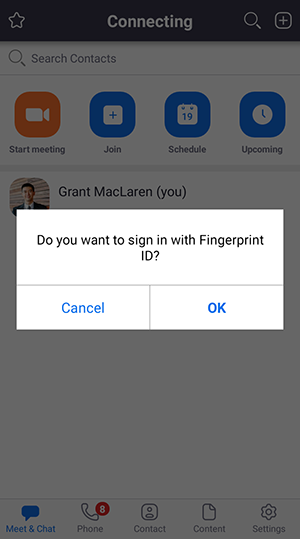
-
확인을 탭하여 지문 인증을 활성화합니다.
이제 지문을 사용하여 로그인할 수 있습니다.
지문을 사용하여 Zoom에 로그인하기
- 다음에 Android 기기에서 Zoom 앱에 로그인할 때에 지문을 사용하여 로그인하라는 다음 메시지가 표시됩니다.
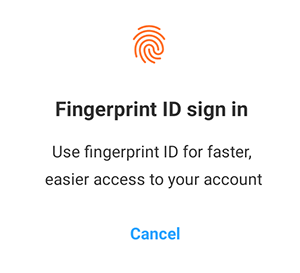
- 기기의 지문 센서에 손가락을 대세요.
참고: 세 번 시도한 후에도 기기가 지문을 인식하지 못하면 사용자 이름과 암호를 사용하여 Zoom에 로그인해야 합니다.